Lipiți orice program pentru a rămâne mereu la nivel superior cu Window TopMost Control
- Categorie: Software-Ul
Unele programe oferă un mod mereu în top, cum ar fi playerele video și playerele de muzică. Dar dacă aplicația pe care doriți să o lipiți nu are opțiunea? Puteți utiliza o soluție terță parte, cum ar fi OnTopper .

Vom arunca o privire asupra controlului Windows TopMost. După cum sugerează și numele, această aplicație poate face ca fereastra oricărui program să se lipească de altele, ceea ce este excelent pentru multi-tasking.
TopMost este un software portabil și arhiva conține executabile pentru sisteme pe 32 de biți și pe 64 de biți. Rulați EXE și programul ar trebui să înceapă pe tava de sistem. Deschideți orice aplicație (Notepad, Firefox, etc). Încercați să faceți clic stânga pe pictograma Tava de control a ferestrei TopMost, nu se va întâmpla nimic. Acum, încercați să faceți dublu clic pe el, tocmai ați activat prima fereastră lipicioasă. Nu va exista nicio schimbare vizuală dacă aveți doar o fereastră deschisă, dar încercați să deschideți o altă aplicație și veți vedea diferența.

Când aveți mai multe ferestre deschise și aplicați programul care nu este în prezent focalizat, TopMost va trece automat la fereastra pe care ați blocat-o, ca indicație că ați făcut o modificare. Și, de asemenea, va reduce la maxim fereastra pe care o dezactivați.
Faceți clic dreapta pe pictogramă pentru a vizualiza meniul contextual TopMost. Faceți clic peste prima opțiune, adică Lista ferestrei: apare un panou pop-up care listează ferestrele fiecărui program care este deschis în prezent pe computer. Mutați cursorul peste titlul ferestrei și evidențiază programul corespunzător. Faceți clic stânga pe fereastra selectată pentru a o fixa.
Notă: Uneori, lista meniului tăvii apare după o întârziere minoră, trebuie doar să aștepți o secundă și să apară.
Dacă preferați să utilizați tastatura pentru a pune ferestrele deasupra, puteți face acest lucru cu tasta rapidă: Ctrl + Alt + Space. Acest lucru funcționează și pentru dezactivarea ferestrelor, dar va trebui să comutați la fereastră și să utilizați combo-ul pentru cheie. Pot lipi mai mult de o fereastră deasupra? Da, poti. Astfel puteți rearanja ferestrele oriunde doriți în timp ce lucrați într-o altă aplicație.
Pentru a deconecta o fereastră, selectați-o din nou din meniul tăvii sau utilizând comanda rapidă de la tastatură. Nu puteți dezactiva ferestrele făcând dublu clic pe pictograma tăvii. Programul respectă opțiunea Show Desktop (Windows + D), pe care o puteți utiliza pentru a minimiza temporar ferestrele pe care le-ați blocat.
Pictograma tăvii poate fi utilizată pentru a accesa opțiunile programului. Modificările pe care le faceți sunt salvate în fișierul INI aflat în folderul de unde ați extras arhiva. De fapt, își amintește ultimele ferestre lipicioase la ieșire și repornire.

Programul nu trebuie neapărat să fie continuu să funcționeze în fundal tot timpul, adică, puteți seta unele ferestre ale programului să rămână în vârf și să ieșiți Topmost dacă doriți asta. Dar pentru a le deconecta, va trebui să rulați din nou programul sau să ștergeți setarea din fișierul INI. Sau puteți încerca opțiunile liniei de comandă dacă nu vă place să lucrați cu interfața programului.

Tasta rapidă poate fi personalizată după bunul plac din panoul Opțiuni, dar este în continuare limitată la Ctrl + Alt + Cheia aleasă. Și în timp ce sunteți pe același ecran, puteți seta opțional programul să înceapă automat cu Windows.

Notă: am observat o problemă cu Firefox. Când lipiți o fereastră Firefox, nu veți putea accesa meniul browserului. Dezlegarea rezolvă problema. Nu sunt sigur dacă acesta este un bug cu programul sau dacă are legătură cu suprapunerea browserului.
Window TopMost Control este ușor de utilizat, la obiect, și funcționează bine.
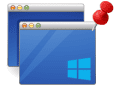
Fereastra TopMost Control
Pentru Windows
Descarcă acum